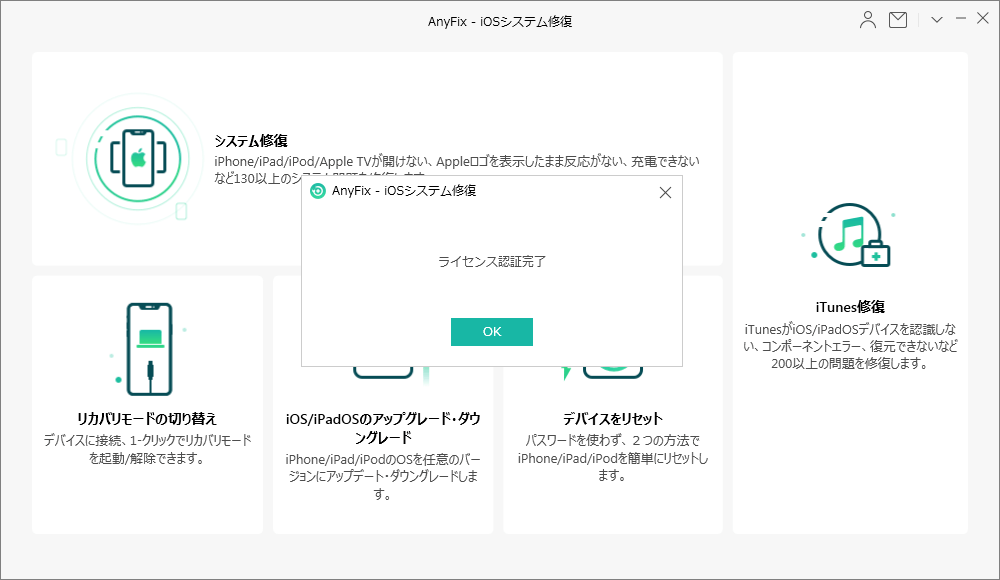入門
AnyFixをよりよく活用するため、次のガイドを参照して、このソフトの基本的な使い方、設定方法および登録方法を学びましょう。
無料体験版と有料版の違い
| 主な機能 | 無料体験版 | 有料版 |
| システム修復 | ||
| iTunes修復 | ||
| リカバリモードを起動 | ||
| リカバリモードを解除 | ||
| iOSをアップデート | ||
| iOSをダウングレード | ||
| デバイスを強制リセット | ||
| デバイスを1クリックでリセット |
基本的な使い方
コンピューターでAnyFixを起動すると、次のようなメインインターフェイスが表示されます。 必要に応じて機能を選択してください。
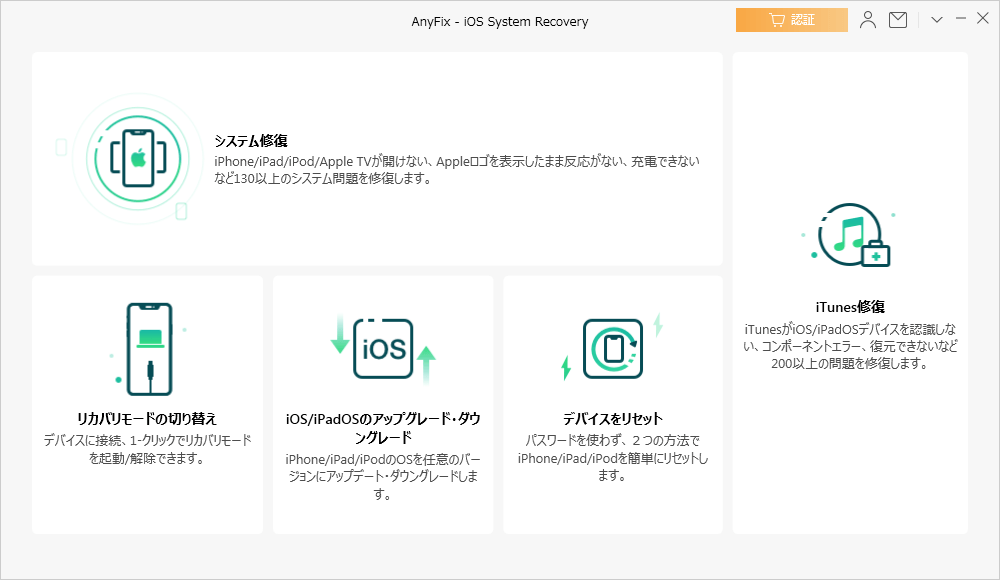
設定方法
AnyFixを十分に活用するため、ご利用の前に、AnyFixの設定方法をご覧ください。AnyFixは現在対応している言語は、英語、日本語、ドイツ語、フランス語、スペイン語、アラビア語となります。初めてAnyFixを起動する時、メニューバーから必要な言語を選択/変更することができます。
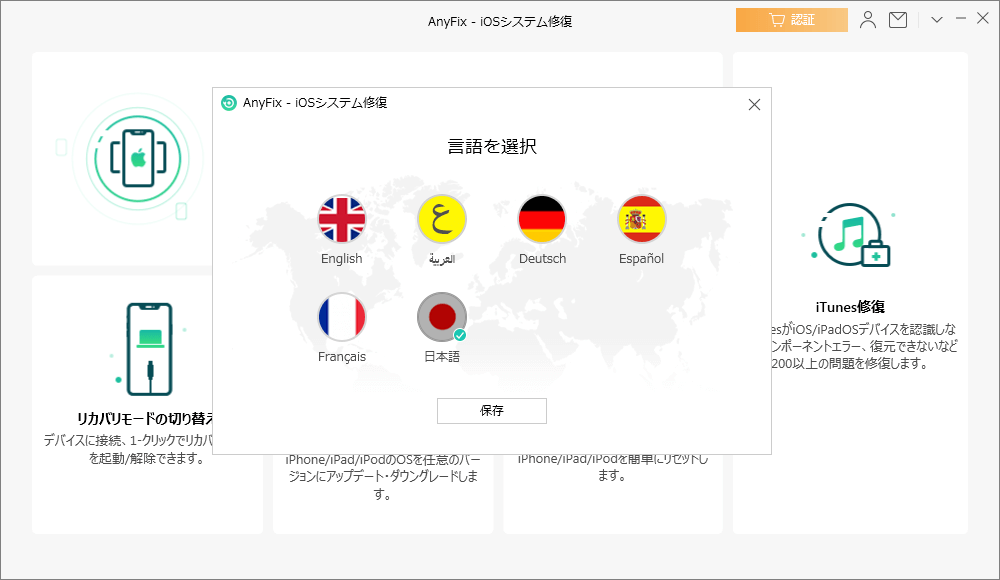
設定方法
AnyFixを認証したら、制限なしですべての機能を楽しめます。すでにご購入いただいた場合、AnyFixのホーム画面で右上の![]() ボタンをクリックしてメールアドレスと認証コード(オーダーID)を入力してください。間違えないように認証コードをコピー&ペーストしてください。 また、認証する際に、インターネット接続をご確認ください。
ボタンをクリックしてメールアドレスと認証コード(オーダーID)を入力してください。間違えないように認証コードをコピー&ペーストしてください。 また、認証する際に、インターネット接続をご確認ください。
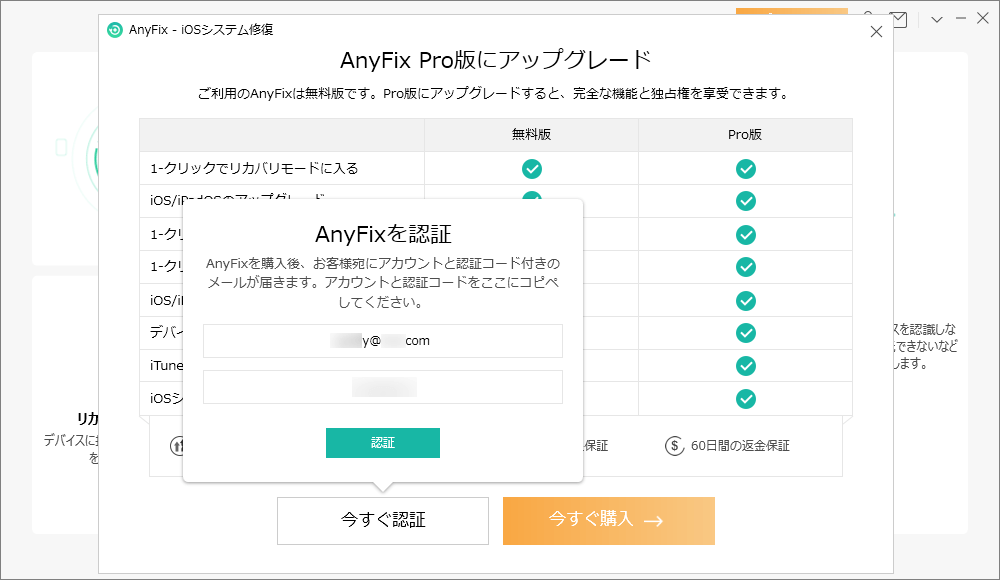
メールアドレスと認証コード(オーダーID)を成功に認証すると、「ライセンス認証完了」というインタフェースが表示されます。